Jak cofnąć / przywrócić usunięte arkusze w programie Excel?
Na przykład przypadkowo usunąłeś arkusz z aktywnego skoroszytu, a teraz chcesz cofnąć / przywrócić usunięty arkusz i zachować wszystkie zmiany wprowadzone w innych arkuszach, jak możesz to naprawić? W tym artykule przedstawiono kilka obejść:
- Cofnij / przywróć usunięty arkusz roboczy przed zapisaniem bieżącego skoroszytu
- Cofnij / przywróć usunięty arkusz roboczy przed / po zapisaniu bieżącego skoroszytu
Cofnij / przywróć usunięty arkusz roboczy przed zapisaniem bieżącego skoroszytu
Ta metoda wprowadzi metodę przywracania usuniętego arkusza roboczego przed zapisaniem bieżącego skoroszytu i pozostanie wszystkimi zmianami wprowadzonymi w innych arkuszach za pomocą karty Office.
Karta Office - Przeglądanie w kartach, edycja i zarządzanie dokumentami w programie Word / Excel / PowerPoint. Kliknij, aby uzyskać bezpłatną wersję próbną
1. Otwórz folder zawierający bieżący skoroszyt, klikając prawym przyciskiem myszy kartę tego skoroszytu i wybierając plik Otwórz folder z menu po kliknięciu prawym przyciskiem myszy.

2. Wróć do programu Excel i kliknij filet (lub Przycisk pakietu Office)> Zapisz jako. Następnie w otwartym oknie dialogowym Zapisz jako określ folder zawierający bieżący skoroszyt, wpisz nową nazwę tego skoroszytu w Nazwa pliku i kliknij przycisk Zapisz przycisk.

3. Przejdź do folderu, który otworzyliśmy w kroku 1, znajdź oryginalny skoroszyt i otwórz go.
4. Znajdź usunięty arkusz w oryginalnym skoroszycie, kliknij prawym przyciskiem myszy ten arkusz na pasku kart arkusza, a następnie wybierz plik Przenieś lub skopiuj z menu po kliknięciu prawym przyciskiem myszy. Zobacz zrzut ekranu:

5. W otwartym oknie dialogowym Przenieś lub Kopiuj:

(1) Wybierz nowy skoroszyt, który zapisaliśmy jak w kroku 2 z pliku Aby zarezerwować Lista rozwijana;
(2) Określ arkusz roboczy, przed którym umieścisz usunięty arkusz;
(3) Sprawdź Utwórz kopię opcję i kliknij przycisk OK przycisk.
6. Teraz usunięty arkusz został przywrócony do nowego skoroszytu. Zamknij oryginalny skoroszyt.
7. A teraz zmienimy nazwę nowego skoroszytu na jego oryginalną nazwę.
(1) Kliknij prawym przyciskiem myszy kartę nowego skoroszytu i wybierz przemianować z menu po kliknięciu prawym przyciskiem myszy. Zobacz zrzut ekranu:
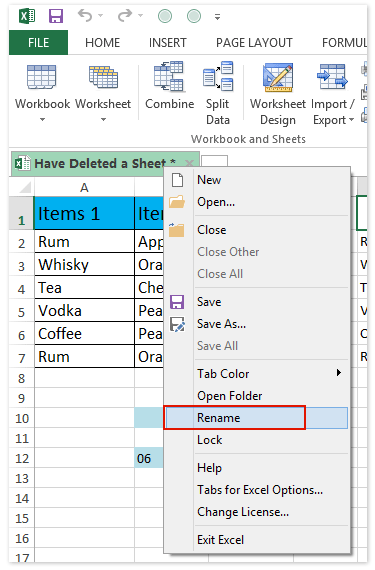
(2) W otwartym oknie dialogowym karty Office wpisz oryginalną nazwę skoroszytu i kliknij OK przycisk.

(3) Następnie pojawi się okno dialogowe z ostrzeżeniem, że ta nazwa skoroszytu już istnieje. Po prostu kliknij Tak przycisk.

Jak dotąd przywróciliśmy usunięty arkusz w skoroszycie i zachowaliśmy wszystkie zmiany wprowadzone w innych arkuszach.
Demo: Cofnij / przywróć usunięty arkusz roboczy przed zapisaniem bieżącego skoroszytu
Wskazówka: W tym filmie pasek zakładek skoroszytu jest dodawany przez Karta Office. Jeśli potrzebujesz, kliknij tutaj mieć 30-dniowy bezpłatny okres próbny bez ograniczeń!
Cofnij / przywróć usunięty arkusz roboczy przed / po zapisaniu bieżącego skoroszytu
Jeśli masz zainstalowany Kutools for Excel, możesz zastosować jego Śledź Snap narzędzie do tymczasowego tworzenia kopii zapasowych bieżącego skoroszytu jednym kliknięciem, aby użytkownicy programu Excel mogli łatwo przywrócić kopie zapasowe.
Kutools dla programu Excel - Doładuj program Excel za pomocą ponad 300 niezbędnych narzędzi. Ciesz się w pełni funkcjonalnym 30-dniowym DARMOWYM okresem próbnym bez karty kredytowej! Zdobądź To Teraz
1. Przed operacją w programie Excel zrób migawkę, klikając Kutools > Snap > Śledź Snap. Zobacz zrzut ekranu:
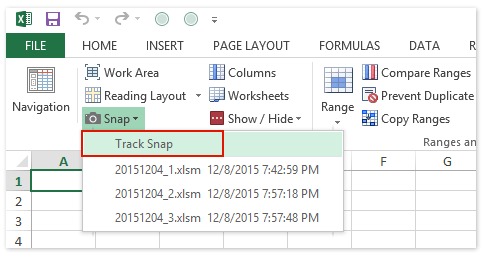
Uwaga: Możesz tworzyć wiele tymczasowych migawek za pomocą Śledź Snap użyteczność. Te migawki są sortowane według czasu tworzenia kopii zapasowej, a wszystkie z nich zostaną usunięte po zamknięciu bieżącego skoroszytu.
2. A teraz w otwartym oknie dialogowym Kutools for Excel wpisz nazwę migawki i kliknij Ok przycisk.

3. Przypuśćmy, że usunąłeś arkusze robocze lub wykonałeś inne operacje przez pomyłki, możesz przywrócić, klikając Kutools > Snap a następnie wybierając migawkę z rozwijanej listy.
4. Okno dialogowe poprosi o potwierdzenie przywrócenia. Kliknij Tak przycisk, aby przejść dalej.
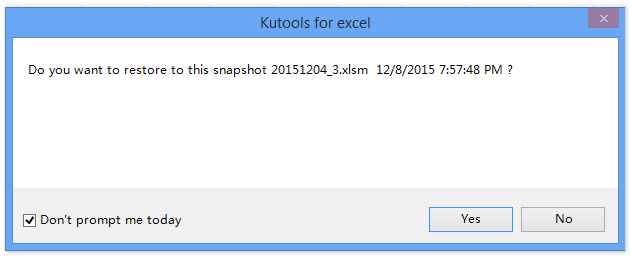
Uwaga: Jeśli zaznaczysz Nie podpowiadaj mi dzisiaj opcja, to okno dialogowe nie pojawi się dzisiaj po ponownym zastosowaniu tego narzędzia. Następnie bieżący skoroszyt zostanie przywrócony do określonej migawki. W naszym przypadku usunięte arkusze zostaną przywrócone. Zobacz zrzut ekranu:
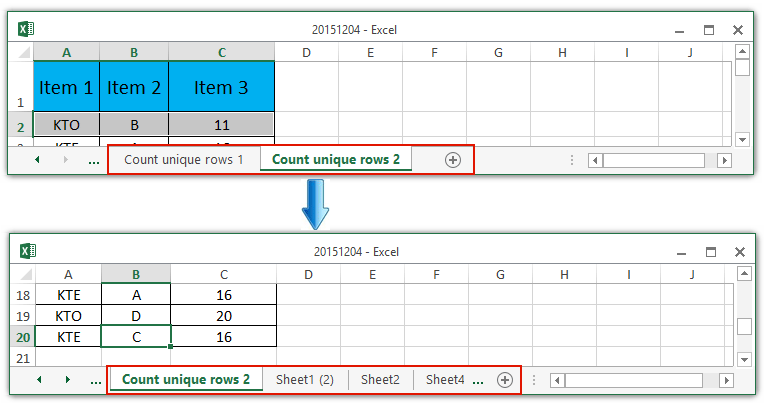
Demo: Cofnij / przywróć usunięty arkusz roboczy przed / po zapisaniu bieżącego skoroszytu
Najlepsze narzędzia biurowe
Zwiększ swoje umiejętności Excela dzięki Kutools for Excel i doświadcz wydajności jak nigdy dotąd. Kutools dla programu Excel oferuje ponad 300 zaawansowanych funkcji zwiększających produktywność i oszczędzających czas. Kliknij tutaj, aby uzyskać funkcję, której najbardziej potrzebujesz...

Karta Office wprowadza interfejs z zakładkami do pakietu Office i znacznie ułatwia pracę
- Włącz edycję i czytanie na kartach w programach Word, Excel, PowerPoint, Publisher, Access, Visio i Project.
- Otwieraj i twórz wiele dokumentów w nowych kartach tego samego okna, a nie w nowych oknach.
- Zwiększa produktywność o 50% i redukuje setki kliknięć myszką każdego dnia!
